BIOS常见错误信息和解决方法
如何解决电脑无法进入BIOS的问题

如何解决电脑无法进入BIOS的问题电脑的BIOS(基本输入输出系统)是电脑启动时最先运行的程序,它负责硬件的初始化和检测,以及为操作系统的加载提供必要的支持。
然而,有时候我们可能会遇到电脑无法进入 BIOS 的问题,这会给我们对电脑的设置和故障排查带来很大的困扰。
下面我们就来详细探讨一下可能导致这一问题的原因以及相应的解决方法。
首先,常见的原因之一是按键时机不正确。
进入 BIOS 通常需要在电脑开机启动的瞬间按下特定的按键,不同品牌和型号的电脑所对应的按键可能会有所不同,常见的有 F2、F12、Del 等。
如果按键时机过早或过晚,都可能导致无法进入 BIOS。
解决方法是在电脑开机后,持续、快速地重复按下相应的按键,直到进入 BIOS 界面。
其次,键盘故障也可能是罪魁祸首。
如果键盘本身存在问题,比如某些按键失灵,那么即使我们正确按下了进入 BIOS 的按键,电脑也无法接收到指令。
此时,我们可以尝试更换一个键盘,或者使用 USB 接口的外接键盘来进行操作。
再者,快速启动功能可能会影响进入 BIOS。
一些较新的电脑系统默认开启了快速启动功能,这会导致电脑在开机时跳过一些传统的启动步骤,包括进入 BIOS 的机会。
要解决这个问题,我们需要在操作系统中关闭快速启动功能。
以 Windows 10 为例,进入“控制面板” “电源选项” “选择电源按钮的功能” “更改当前不可用的设置”,然后取消勾选“启用快速启动”。
另外,硬件问题也不容忽视。
例如,主板电池电量不足可能会导致BIOS 设置丢失或出现异常,从而影响进入 BIOS。
这种情况下,需要更换主板电池。
还有,如果电脑的硬件出现故障,比如内存、硬盘等出现问题,也可能导致无法进入 BIOS。
此时,可以尝试拔掉不必要的硬件设备,如外接硬盘、USB 设备等,只保留必要的硬件,然后再尝试进入 BIOS。
如果电脑感染了病毒或恶意软件,也有可能干扰BIOS 的正常运行。
因此,进行全面的病毒扫描和查杀是有必要的。
导致内存故障bios错误的解决方法-内存错误导致蓝屏
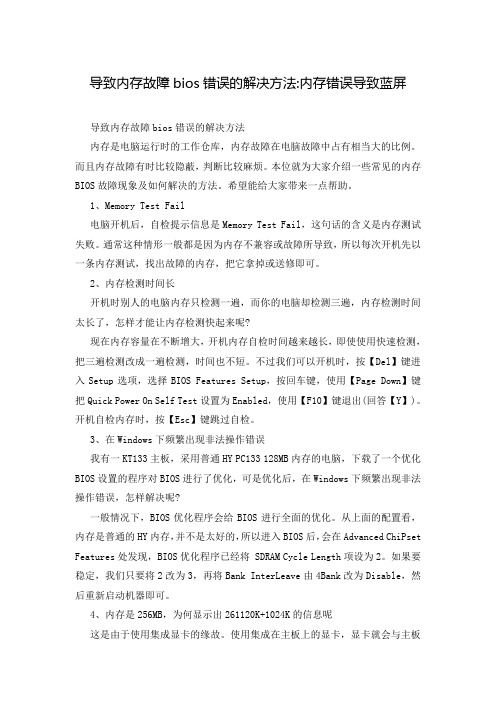
导致内存故障bios错误的解决方法:内存错误导致蓝屏导致内存故障bios错误的解决方法内存是电脑运行时的工作仓库,内存故障在电脑故障中占有相当大的比例。
而且内存故障有时比较隐蔽,判断比较麻烦。
本位就为大家介绍一些常见的内存BIOS故障现象及如何解决的方法。
希望能给大家带来一点帮助。
1、Memory Test Fail电脑开机后,自检提示信息是Memory Test Fail,这句话的含义是内存测试失败。
通常这种情形一般都是因为内存不兼容或故障所导致,所以每次开机先以一条内存测试,找出故障的内存,把它拿掉或送修即可。
2、内存检测时间长开机时别人的电脑内存只检测一遍,而你的电脑却检测三遍,内存检测时间太长了,怎样才能让内存检测快起来呢?现在内存容量在不断增大,开机内存自检时间越来越长,即使使用快速检测,把三遍检测改成一遍检测,时间也不短。
不过我们可以开机时,按【Del】键进入Setup选项,选择BIOS Features Setup,按回车键,使用【Page Down】键把Quick Power On Self Test设置为Enabled,使用【F10】键退出(回答【Y】)。
开机自检内存时,按【Esc】键跳过自检。
3、在Windows下频繁出现非法操作错误我有一KT133主板,采用普通HY PC133 128MB内存的电脑,下载了一个优化BIOS设置的程序对BIOS进行了优化,可是优化后,在Windows下频繁出现非法操作错误,怎样解决呢?一般情况下,BIOS优化程序会给BIOS进行全面的优化。
从上面的配置看,内存是普通的HY内存,并不是太好的,所以进入BIOS后,会在Advanced ChiPset Features处发现,BIOS优化程序已经将 SDRAM Cycle Length项设为2。
如果要稳定,我们只要将2改为3,再将Bank InterLeave由4Bank改为Disable,然后重新启动机器即可。
电脑开机时出现BIOS错误该怎么办
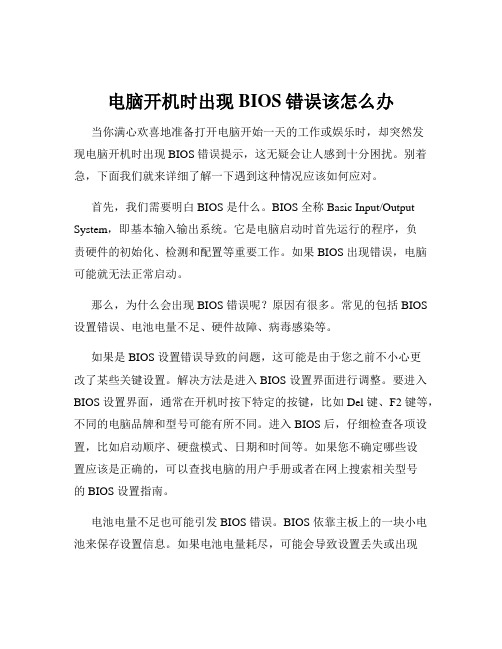
电脑开机时出现BIOS错误该怎么办当你满心欢喜地准备打开电脑开始一天的工作或娱乐时,却突然发现电脑开机时出现 BIOS 错误提示,这无疑会让人感到十分困扰。
别着急,下面我们就来详细了解一下遇到这种情况应该如何应对。
首先,我们需要明白 BIOS 是什么。
BIOS 全称 Basic Input/Output System,即基本输入输出系统。
它是电脑启动时首先运行的程序,负责硬件的初始化、检测和配置等重要工作。
如果 BIOS 出现错误,电脑可能就无法正常启动。
那么,为什么会出现 BIOS 错误呢?原因有很多。
常见的包括 BIOS 设置错误、电池电量不足、硬件故障、病毒感染等。
如果是 BIOS 设置错误导致的问题,这可能是由于您之前不小心更改了某些关键设置。
解决方法是进入 BIOS 设置界面进行调整。
要进入BIOS 设置界面,通常在开机时按下特定的按键,比如 Del 键、F2 键等,不同的电脑品牌和型号可能有所不同。
进入 BIOS 后,仔细检查各项设置,比如启动顺序、硬盘模式、日期和时间等。
如果您不确定哪些设置应该是正确的,可以查找电脑的用户手册或者在网上搜索相关型号的 BIOS 设置指南。
电池电量不足也可能引发 BIOS 错误。
BIOS 依靠主板上的一块小电池来保存设置信息。
如果电池电量耗尽,可能会导致设置丢失或出现错误。
这时,您需要更换主板电池。
更换电池的操作相对简单,但需要小心操作,避免损坏主板。
硬件故障是导致 BIOS 错误的另一个常见原因。
例如,硬盘损坏、内存故障、主板损坏等。
如果怀疑是硬件问题,可以通过一些简单的方法进行初步排查。
比如,检查硬盘的连接是否松动,尝试重新插拔内存等。
如果问题仍然存在,可能需要使用专业的硬件检测工具或者将电脑送到专业的维修店进行检修。
病毒感染也有可能导致 BIOS 错误。
虽然这种情况相对较少,但也不能完全排除。
为了确保电脑的安全,定期使用杀毒软件进行全面扫描是很有必要的。
BIOS设置常见问题解决
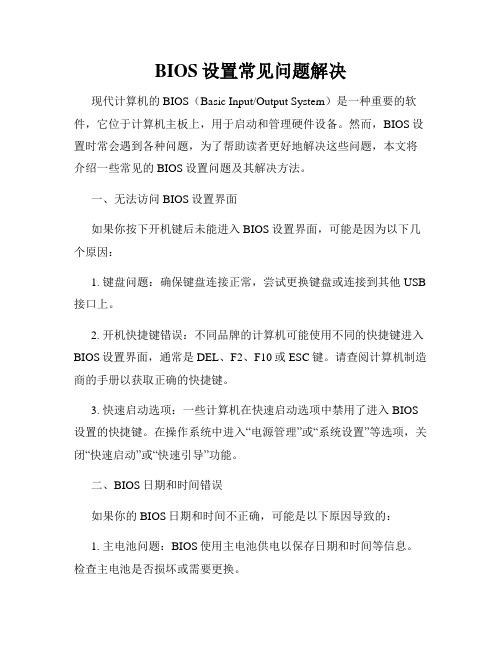
BIOS设置常见问题解决现代计算机的BIOS(Basic Input/Output System)是一种重要的软件,它位于计算机主板上,用于启动和管理硬件设备。
然而,BIOS设置时常会遇到各种问题,为了帮助读者更好地解决这些问题,本文将介绍一些常见的BIOS设置问题及其解决方法。
一、无法访问BIOS设置界面如果你按下开机键后未能进入BIOS设置界面,可能是因为以下几个原因:1. 键盘问题:确保键盘连接正常,尝试更换键盘或连接到其他USB 接口上。
2. 开机快捷键错误:不同品牌的计算机可能使用不同的快捷键进入BIOS设置界面,通常是DEL、F2、F10或ESC键。
请查阅计算机制造商的手册以获取正确的快捷键。
3. 快速启动选项:一些计算机在快速启动选项中禁用了进入BIOS 设置的快捷键。
在操作系统中进入“电源管理”或“系统设置”等选项,关闭“快速启动”或“快速引导”功能。
二、BIOS日期和时间错误如果你的BIOS日期和时间不正确,可能是以下原因导致的:1. 主电池问题:BIOS使用主电池供电以保存日期和时间等信息。
检查主电池是否损坏或需要更换。
2. 电源供电问题:如果计算机断电或在长时间关机后再次启动,可能会导致BIOS日期和时间重置。
确保计算机连接到稳定的电源。
3. CMOS清除:某些情况下,可能需要进行CMOS清除来恢复BIOS设置。
具体操作请参考计算机制造商手册。
三、启动问题如果计算机无法启动,可能与BIOS设置有关:1. 引导设备选择错误:检查启动选项中设备的顺序,确保正确的硬盘或光盘驱动器被选为启动设备。
2. 引导模式错误:如果使用UEFI引导模式,确保操作系统也是以UEFI模式安装的;如果使用传统BIOS引导模式,确保操作系统也是以传统模式安装的。
3. 启动安全设置:如果启用了启动安全设置,可能会阻止非认证的操作系统或设备启动。
在BIOS设置中关闭安全引导选项。
四、硬件问题一些BIOS设置问题与硬件有关:1. 内存设置:如果安装了新的内存条,可能需要进入BIOS设置界面手动调整内存频率或时序设置。
电脑BIOS设置错误故障及解决方法

电脑BIOS设置错误故障及解决方法当我们使用电脑的时候,有时候会遇到一些故障和问题。
其中一个常见的问题就是电脑BIOS设置错误。
本文将介绍一些常见的BIOS设置错误故障,并提供解决方法。
1. 无法启动电脑当电脑在开机时无法正常启动,首先需要检查BIOS设置。
可能是由于错误的硬盘启动顺序导致的问题。
解决方法如下:- 打开电脑并进入BIOS设置界面(通常按下Del或F2键进入)。
- 寻找"Boot"或"启动选项"菜单,并进入。
- 确保系统硬盘在第一启动选项的位置上。
- 保存更改并退出BIOS设置界面,然后重新启动电脑。
2. 时间和日期错误BIOS中的时间和日期设置是电脑正常运行所必需的,当电脑的时钟不准确时,可能会导致一些问题。
解决方法如下:- 进入BIOS设置界面。
- 寻找"Clock"或"System Time"菜单,并进入。
- 设置正确的时间和日期。
- 保存更改并退出BIOS设置界面。
3. CPU或风扇错误BIOS可以监控电脑硬件的温度和风扇的转速,以确保电脑在安全的温度范围内运行。
如果BIOS检测到CPU温度过高或风扇速度过低,它将发出警报并有可能导致电脑关闭。
解决方法如下:- 进入BIOS设置界面。
- 寻找"Hardware Monitor"或"硬件监控"菜单,并进入。
- 检查CPU温度和风扇转速是否在正常范围内。
- 如果温度过高或风扇转速过低,可以尝试清理风扇或更换散热器。
- 保存更改并退出BIOS设置界面。
4. BIOS密码忘记有时候我们会设置BIOS密码来保护我们的电脑,但是如果我们忘记了密码,就无法进入BIOS设置界面。
解决方法如下:- 关闭电脑并断开电源。
- 打开电脑主机的侧板,找到BIOS芯片。
- 使用一个金属夹子或者刀片轻轻地触碰BIOS芯片上的CLR_CMOS针脚几秒钟。
BIOS常见错误信息和解决方法(全)

BIOS常见错误信息和解决方法1.CMOS battery failed(CMOS电池失效)原因:说明CMOS电池的电力已经不足,请更换新的电池。
2.CMOS check sum error-Defaults loaded(CMOS执行全部检查时发现错误,因此载入预设的系统设定值)原因:通常发生这种状况都是因为电池电力不足所造成,所以不妨先换个电池试试看。
如果问题依然存在的话,那就说明CMOS RAM可能有问题,最好送回原厂处理。
3.Display switch is set incorrectly(显示形状开关配置错误)原因:较旧型的主板上有跳线可设定显示器为单色或彩色,而这个错误提示表示主板上的设定和BIOS 里的设定不一致,重新设定可。
4.Press ESC to skip memory test(内存检查,可按ESC键跳过)原因:如果在BIOS内并没有设定快速加电自检的话,那么开机就会执行内存的测试,如果你不想等待,可按ESC键跳过或到BIOS内开启Quick Power On Self Test。
5.Secondary Slave hard fail(检测从盘失败)原因:1 CMOS设置不当(例如没有从盘但在CMOS里设有从盘)2硬盘的线、数据线可能未接好或者硬盘跳线设置不当。
6.Override enable-Defaults loaded(当前CMOS设定无法启动系统,载入BIOS预设值以启动系统)原因:可能是你在BIOS内的设定并不适合你的电脑(像你的内存只能跑100MHz但你让它跑133MH)这时进入BIOS设定重新调整即可。
7.Press TAB to show POST screen(按TAB键可以切换屏幕显示)原因:有一些OEM厂商会以自己设计的显示画面来取代BIOS预设的开机显示画面,而此提示就是要告诉使用者可以按TAB来把厂商的自定义画面和BIOS预设的开机画面进行切换。
16个常见的BIOS硬盘故障现象及急救措施
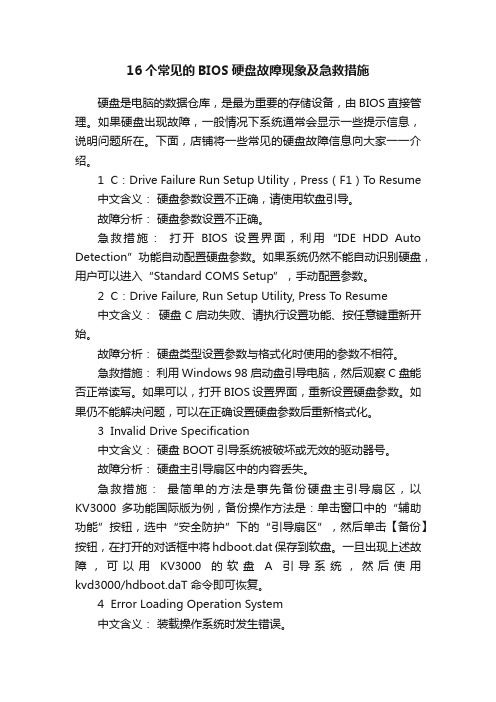
16个常见的BIOS硬盘故障现象及急救措施硬盘是电脑的数据仓库,是最为重要的存储设备,由BIOS直接管理。
如果硬盘出现故障,一般情况下系统通常会显示一些提示信息,说明问题所在。
下面,店铺将一些常见的硬盘故障信息向大家一一介绍。
1 C:Drive Failure Run Setup Utility,Press(F1)T o Resume中文含义:硬盘参数设置不正确,请使用软盘引导。
故障分析:硬盘参数设置不正确。
急救措施:打开BIOS设置界面,利用“IDE HDD Auto Detection”功能自动配置硬盘参数。
如果系统仍然不能自动识别硬盘,用户可以进入“Standard COMS Setup”,手动配置参数。
2 C:Drive Failure, Run Setup Utility, Press To Resume中文含义:硬盘C启动失败、请执行设置功能、按任意键重新开始。
故障分析:硬盘类型设置参数与格式化时使用的参数不相符。
急救措施:利用Windows 98启动盘引导电脑,然后观察C盘能否正常读写。
如果可以,打开BIOS设置界面,重新设置硬盘参数。
如果仍不能解决问题,可以在正确设置硬盘参数后重新格式化。
3 Invalid Drive Specification中文含义:硬盘BOOT引导系统被破坏或无效的驱动器号。
故障分析:硬盘主引导扇区中的内容丢失。
急救措施:最简单的方法是事先备份硬盘主引导扇区,以KV3000多功能国际版为例,备份操作方法是:单击窗口中的“辅助功能”按钮,选中“安全防护”下的“引导扇区”,然后单击【备份】按钮,在打开的对话框中将hdboot.dat保存到软盘。
一旦出现上述故障,可以用KV3000的软盘A引导系统,然后使用kvd3000/hdboot.daT命令即可恢复。
4 Error Loading Operation System中文含义:装载操作系统时发生错误。
故障分析:POST程序读取引导区时出现错误。
电脑开机后出现BIOS设置错误应该如何处理
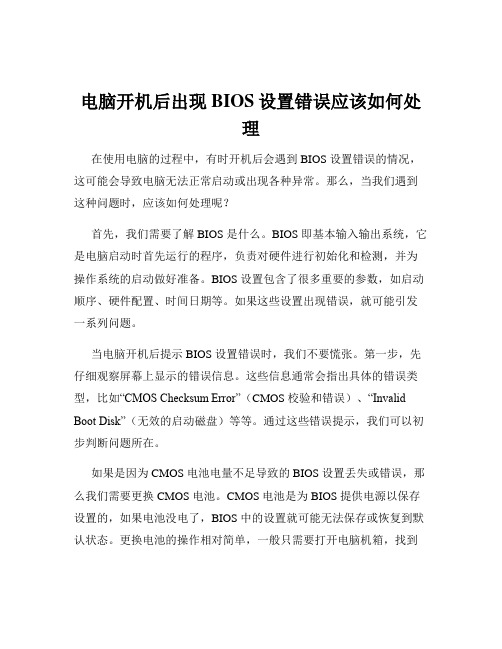
电脑开机后出现BIOS设置错误应该如何处理在使用电脑的过程中,有时开机后会遇到 BIOS 设置错误的情况,这可能会导致电脑无法正常启动或出现各种异常。
那么,当我们遇到这种问题时,应该如何处理呢?首先,我们需要了解 BIOS 是什么。
BIOS 即基本输入输出系统,它是电脑启动时首先运行的程序,负责对硬件进行初始化和检测,并为操作系统的启动做好准备。
BIOS 设置包含了很多重要的参数,如启动顺序、硬件配置、时间日期等。
如果这些设置出现错误,就可能引发一系列问题。
当电脑开机后提示 BIOS 设置错误时,我们不要慌张。
第一步,先仔细观察屏幕上显示的错误信息。
这些信息通常会指出具体的错误类型,比如“CMOS Checksum Error”(CMOS 校验和错误)、“Invalid Boot Disk”(无效的启动磁盘)等等。
通过这些错误提示,我们可以初步判断问题所在。
如果是因为 CMOS 电池电量不足导致的 BIOS 设置丢失或错误,那么我们需要更换 CMOS 电池。
CMOS 电池是为 BIOS 提供电源以保存设置的,如果电池没电了,BIOS 中的设置就可能无法保存或恢复到默认状态。
更换电池的操作相对简单,一般只需要打开电脑机箱,找到主板上的 CMOS 电池(通常是一个圆形的纽扣电池),将其取下,然后换上新的电池即可。
如果错误提示与启动顺序有关,比如系统无法找到可启动的设备,那么我们需要进入 BIOS 重新设置启动顺序。
开机时,通常可以通过按下特定的按键(如 Del、F2、F10 等,不同的电脑品牌和型号可能有所不同)进入 BIOS 设置界面。
在 BIOS 中,找到“Boot”(启动)选项,然后将包含操作系统的硬盘或其他可启动设备设置为第一启动项。
如果安装了多个操作系统,还可以在这里选择要启动的具体系统。
有时候,BIOS 设置错误可能是由于硬件配置的更改引起的。
比如,新增了硬件设备(如硬盘、内存等)但 BIOS 中没有正确识别。
常见bios故障的原因及处理

常见bios故障的原因及处理常见的BIOS故障原因及处理方法有很多,下面将逐一介绍。
1. 电池故障:BIOS芯片中的电池负责保持BIOS设置的存储,当电池电量耗尽或出现故障时,会导致BIOS设置丢失或错误。
可以解决这个问题的方法是将电池更换为新的。
2. 硬件兼容性问题:某些硬件设备与BIOS不兼容,可能会导致BIOS无法识别设备或出现错误。
解决这个问题的方法是升级BIOS固件,有时候厂商会通过更新的BIOS来修复硬件兼容性问题。
3. BIOS设置错误:如果BIOS设置错误,可能导致计算机无法正常启动或运行。
解决这个问题的方法是重新设置BIOS,通过按下Del、F2等键进入BIOS设置界面,对设置进行修改。
4. 软件问题:BIOS也是一种软件,有时候会出现软件错误。
解决这个问题的方法是重新安装或升级BIOS固件,确保使用最新版本的BIOS。
5. 病毒感染:病毒可以感染BIOS,导致BIOS出现故障。
为了解决这个问题,可以使用杀毒软件对计算机进行彻底扫描,并定期更新杀毒软件以获取最新的病毒定义。
6. BIOS升级问题:BIOS升级是一项重要的操作,不正确的升级过程可能导致BIOS故障。
为了解决这个问题,应该仔细阅读BIOS的升级说明,并按照说明进行操作。
7. 主板故障:如果主板出现硬件故障,可能会导致BIOS出现故障。
解决这个问题的方法是更换故障的主板。
8. BIOS芯片损坏:BIOS芯片可能会因为静电、电压过高或其他原因损坏,导致BIOS无法正常工作。
解决这个问题的方法是更换BIOS芯片。
总结起来,常见的BIOS故障原因包括电池故障、硬件兼容性问题、BIOS设置错误、软件问题、病毒感染、BIOS升级问题、主板故障和BIOS芯片损坏。
处理这些故障的方法包括更换电池、升级BIOS固件、重新设置BIOS、重新安装或升级BIOS、使用杀毒软件扫描计算机、仔细操作BIOS升级、更换故障的主板和更换BIOS芯片等。
台式电脑开机16种,BIOS错误提示应对法则

台式电脑开机16种,BIOS错误提示应对法则1、Bios rom check sum error,System halted.BIOS信息进行总和校验时发现错误,系统锁定解决方案:这个错误是一般人不会遇到的,这种信息多半是对主板BIOS刷新不完整才会出现的,惟一的处理方式就是重新刷新BIOS,但不能保证一定成功。
2、CMOS battery failed.CMOS电池失效解决方案:这说明CMOS电池已经快没电了,只要将主板上的钮扣电池取下换一块新的即可。
大部分主板都是使用3V的钮扣电池。
3、CMOS check error-Defaults loaded.CMOS执行全部检查时发现错误,要载入系统预设值解决方案:这种情况通常是因为电池电力不足所造成,建议先换个电池看看。
如果问题还是没有解决,那么说明CMOS ROM可能有问题,因为CMOS RAM可能有问题,因为CMOS ROM我们个人是无法维修的,如果主板还在保修期内请联系主板厂商或购买地的经销商处理。
4、Display switch is set incorrectly.显示开关配置错误解决方案:只要你的主板不是老掉牙的,就肯定不会出现这个信息。
一般来说,老主板上有一个跳线用来设置屏幕为单色或彩色。
出现此信息表示主板上的设定和CMOS设置不一致,所以只要判断主板和CMOS设置谁为正确,然后更新错误的设置即可。
5、Floppy disk(s) fail 或Floppy disk(s) fail (80) 或Floppy disk(s) fail(40).显示开关配置错误解决方案:应检查软驱的数据线是否已正确连接,看看有没有反接或松脱。
别告诉我,电源插头没有接上哦!如果没有软驱的话,建议在CMOS Setup程序中将“Drive A”设置为“None”。
如果这些都没问题,那可能就是软驱出现故障了,建议找个好软驱来试接一下,以证明原来的软驱是否有问题。
bios错误问题分析及其解决方法
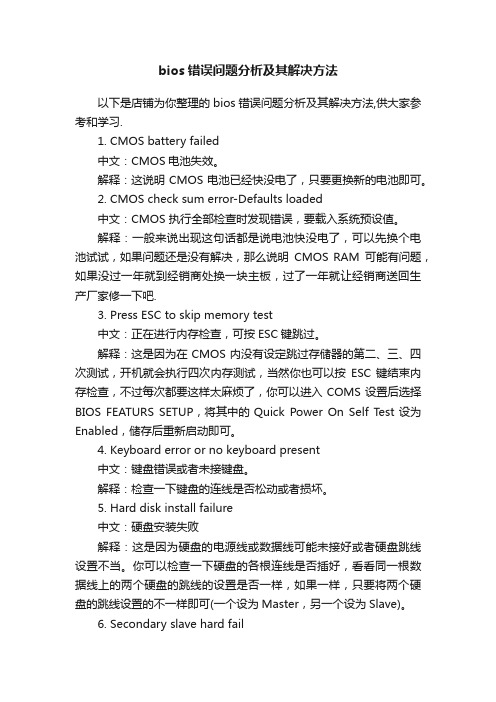
bios错误问题分析及其解决方法以下是店铺为你整理的bios错误问题分析及其解决方法,供大家参考和学习.1. CMOS battery failed中文:CMOS电池失效。
解释:这说明CMOS电池已经快没电了,只要更换新的电池即可。
2. CMOS check sum error-Defaults loaded中文:CMOS 执行全部检查时发现错误,要载入系统预设值。
解释:一般来说出现这句话都是说电池快没电了,可以先换个电池试试,如果问题还是没有解决,那么说明CMOS RAM可能有问题,如果没过一年就到经销商处换一块主板,过了一年就让经销商送回生产厂家修一下吧.3. Press ESC to skip memory test中文:正在进行内存检查,可按ESC键跳过。
解释:这是因为在CMOS内没有设定跳过存储器的第二、三、四次测试,开机就会执行四次内存测试,当然你也可以按ESC 键结束内存检查,不过每次都要这样太麻烦了,你可以进入COMS设置后选择BIOS FEATURS SETUP,将其中的Quick Power On Self Test设为Enabled,储存后重新启动即可。
4. Keyboard error or no keyboard present中文:键盘错误或者未接键盘。
解释:检查一下键盘的连线是否松动或者损坏。
5. Hard disk install failure中文:硬盘安装失败解释:这是因为硬盘的电源线或数据线可能未接好或者硬盘跳线设置不当。
你可以检查一下硬盘的各根连线是否插好,看看同一根数据线上的两个硬盘的跳线的设置是否一样,如果一样,只要将两个硬盘的跳线设置的不一样即可(一个设为Master,另一个设为Slave)。
6. Secondary slave hard fail中文:检测从盘失败解释:可能是CMOS设置不当,比如说没有从盘但在CMOS里设为有从盘,那么就会出现错误,这时可以进入COMS设置选择IDE HDD AUTO DETECTION进行硬盘自动侦测。
电脑无法进入BIOS该如何操作
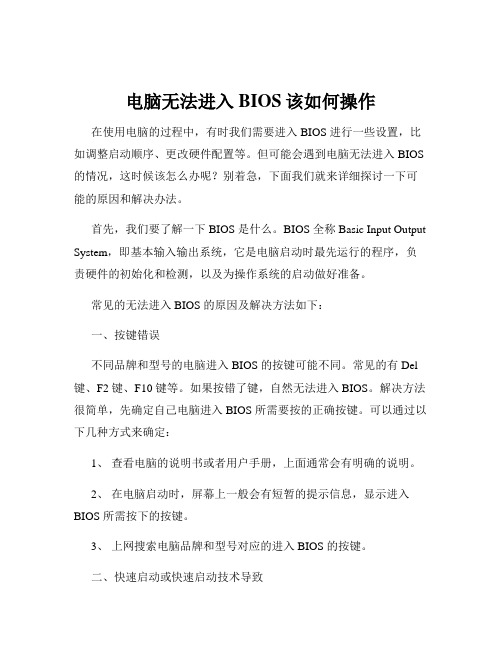
电脑无法进入BIOS该如何操作在使用电脑的过程中,有时我们需要进入 BIOS 进行一些设置,比如调整启动顺序、更改硬件配置等。
但可能会遇到电脑无法进入 BIOS 的情况,这时候该怎么办呢?别着急,下面我们就来详细探讨一下可能的原因和解决办法。
首先,我们要了解一下 BIOS 是什么。
BIOS 全称 Basic Input Output System,即基本输入输出系统,它是电脑启动时最先运行的程序,负责硬件的初始化和检测,以及为操作系统的启动做好准备。
常见的无法进入 BIOS 的原因及解决方法如下:一、按键错误不同品牌和型号的电脑进入 BIOS 的按键可能不同。
常见的有 Del 键、F2 键、F10 键等。
如果按错了键,自然无法进入 BIOS。
解决方法很简单,先确定自己电脑进入 BIOS 所需要按的正确按键。
可以通过以下几种方式来确定:1、查看电脑的说明书或者用户手册,上面通常会有明确的说明。
2、在电脑启动时,屏幕上一般会有短暂的提示信息,显示进入BIOS 所需按下的按键。
3、上网搜索电脑品牌和型号对应的进入 BIOS 的按键。
二、快速启动或快速启动技术导致现在很多电脑都支持快速启动功能,这可能会导致无法及时按下进入 BIOS 的按键。
解决方法是关闭快速启动功能。
具体操作步骤如下:1、进入Windows 系统,按下Win +X 组合键,选择“电源选项”。
2、在电源选项窗口中,点击左侧的“选择电源按钮的功能”。
3、点击“更改当前不可用的设置”。
4、取消勾选“启用快速启动(推荐)”选项,然后点击“保存修改”。
三、硬件问题1、键盘故障如果键盘出现故障,比如某些按键失灵,可能会导致无法按下正确的 BIOS 进入键。
可以尝试更换一个键盘,或者使用外接键盘来操作。
2、主板电池电量不足主板电池电量不足可能会导致 BIOS 设置丢失或异常,从而影响进入 BIOS。
解决方法是更换主板电池。
四、操作系统问题1、系统故障如果电脑的操作系统出现严重故障,可能会影响 BIOS 的进入。
解读开机后出现的BIOS错误提示信息
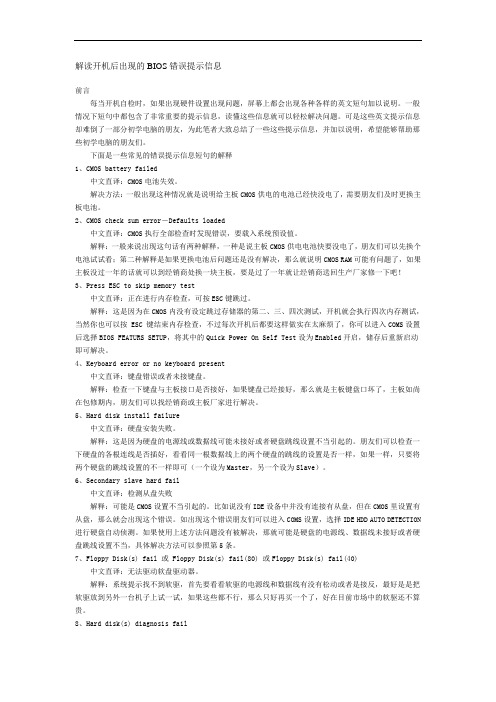
解读开机后出现的BIOS错误提示信息前言每当开机自检时,如果出现硬件设置出现问题,屏幕上都会出现各种各样的英文短句加以说明。
一般情况下短句中都包含了非常重要的提示信息,读懂这些信息就可以轻松解决问题。
可是这些英文提示信息却难倒了一部分初学电脑的朋友,为此笔者大致总结了一些这些提示信息,并加以说明,希望能够帮助那些初学电脑的朋友们。
下面是一些常见的错误提示信息短句的解释1、CMOS battery failed中文直译:CMOS电池失效。
解决方法:一般出现这种情况就是说明给主板CMOS供电的电池已经快没电了,需要朋友们及时更换主板电池。
2、CMOS check sum error-Defaults loaded中文直译:CMOS执行全部检查时发现错误,要载入系统预设值。
解释:一般来说出现这句话有两种解释,一种是说主板CMOS供电电池快要没电了,朋友们可以先换个电池试试看;第二种解释是如果更换电池后问题还是没有解决,那么就说明CMOS RAM可能有问题了,如果主板没过一年的话就可以到经销商处换一块主板,要是过了一年就让经销商送回生产厂家修一下吧!3、Press ESC to skip memory test中文直译:正在进行内存检查,可按ESC键跳过。
解释:这是因为在CMOS内没有设定跳过存储器的第二、三、四次测试,开机就会执行四次内存测试,当然你也可以按 ESC 键结束内存检查,不过每次开机后都要这样做实在太麻烦了,你可以进入COMS设置后选择BIOS FEATURS SETUP,将其中的Quick Power On Self Test设为Enabled开启,储存后重新启动即可解决。
4、Keyboard error or no keyboard present中文直译:键盘错误或者未接键盘。
解释:检查一下键盘与主板接口是否接好,如果键盘已经接好,那么就是主板键盘口坏了,主板如尚在包修期内,朋友们可以找经销商或主板厂家进行解决。
电脑无法进入BIOS解决方案解决BIOS设置问题

电脑无法进入BIOS解决方案解决BIOS设置问题电脑无法进入BIOS是一种常见的问题,它可能对我们日常操作造成困扰。
本文将介绍一些解决方案,帮助您处理这个BIOS设置问题。
第一步:检查硬件连接1. 确保电源线连接正常:检查主机电源线是否插入电源插座,并确保插头与电源接口连接紧密。
2. 检查显示器连接:确认显示器与主机连接正常,确保VGA、HDMI或DVI线缆牢固地连接到主机和显示器的接口上。
3. 检查键盘连接:若使用USB键盘,确保键盘与主机的USB接口连接良好。
如果使用PS/2键盘,确保插头与主机的PS/2接口正确连接。
第二步:尝试重新启动电脑1. 确保电脑已完全关机:按住电源按钮直至电脑完全关闭。
断开电源线,等待几分钟后再重新连接电源线。
2. 启动电脑:按下电源按钮,通常是在主机前面板上找到。
如果电脑能够进入启动界面,您可以按下快捷键(通常是Del、F2或F12)进入BIOS设置界面。
3. 如果您尝试了多次启动仍然无法进入BIOS,可能是因为您的电脑厂商使用了不同的快捷键。
在这种情况下,您可以参考电脑的用户手册或联系制造商以获取更多信息。
第三步:清除CMOS设置1. 断开电脑电源:确保电脑已完全关闭,并断开电源线。
2. 打开电脑主机:打开电脑主机的机箱,通常通过解除螺丝或侧板的方式。
在打开机箱之前,确保您已经接地,以避免静电损害硬件。
3. 定位并清除CMOS电池:在主板上寻找一个硬币大小的纽扣电池,它通常位于电脑主机内的一个称为CMOS电池的插槽中。
小心地将电池从插槽中取出,并等待几分钟。
4. 重新插入电池:将CMOS电池重新插入插槽,并确保它安装牢固。
5. 关闭电脑主机:重新安装电脑主机的侧板,插上电源线,然后启动电脑。
6. 进入BIOS设置:如果一切顺利,您现在应该能够通过按下相应的快捷键进入BIOS设置界面。
第四步:更新BIOS固件1. 确认电脑型号:打开电脑主机,查找主板上的型号标签或扫描主板上的二维码,以便获取准确的电脑型号。
解决电脑无法进入BIOS设置的故障

解决电脑无法进入BIOS设置的故障电脑无法进入BIOS设置,可能是由于硬件问题、配置错误或软件故障引起的。
本文将探讨几种常见的故障原因以及相应的解决方法。
在解决问题之前,请务必确保已备份重要数据,并且断开电源。
1.硬件问题硬件问题可能会导致电脑无法进入BIOS设置。
首先,确保电脑的电源线和数据线连接正常。
如果电源线或数据线损坏,可以尝试更换新线缆。
其次,检查电脑内存条的插槽是否松动,如果有松动可以重新插上。
另外,如果有多块内存条,可以尝试将其中一块拆下,然后再试图进入BIOS设置。
如果以上方法无效,可以考虑检查和更换电脑的主板或其他硬件组件。
2.配置错误配置错误是另一个可能导致电脑无法进入BIOS设置的原因。
一种常见的情况是错误的启动顺序设置。
在这种情况下,可以尝试按照以下步骤进行操作:首先,从电脑主板的说明手册中找到BIOS设置键(通常是Delete键、F2键或F12键),然后在开机时按下这个键进入BIOS设置界面。
在BIOS设置界面中,找到启动选项,并将硬盘设置为第一启动选项,将其他设备(如CD-ROM或USB)设置为次要启动选项。
然后保存并退出BIOS设置,重新启动电脑,看是否可以进入BIOS设置。
3.软件故障软件故障也可能导致电脑无法进入BIOS设置。
这可能是由于系统文件损坏、操作系统错误或病毒感染引起的。
在这种情况下,可以尝试以下解决方法:首先,尝试通过使用系统恢复功能修复系统文件。
在Windows系统中,可以在启动时按下F8键,然后选择“修复计算机”或“启动修复”。
如果系统恢复无效,可以考虑重新安装操作系统。
另外,及时安装和更新杀毒软件,进行系统全盘扫描,清除任何病毒或恶意软件。
4.其他故障原因如果以上方法都无效,可能是由于其他故障原因导致无法进入BIOS设置。
在这种情况下,可以尝试以下方法:首先,断开电脑的电源,然后清除主板上的CMOS电池。
CMOS电池一般位于主板上,类似于一枚硬币。
电脑开机后出现BIOS设置错误应该如何处理

电脑开机后出现BIOS设置错误应该如何处理当我们满心欢喜地打开电脑,准备开始一天的工作或娱乐时,却突然遭遇电脑开机后显示 BIOS 设置错误的提示,这无疑会让人感到十分困扰。
不过别担心,下面就让我们一起来了解一下遇到这种情况应该如何处理。
首先,我们需要明白 BIOS 是什么。
BIOS 全称是 Basic Input/Output System,即基本输入输出系统,它是电脑启动时最先运行的程序,负责初始化硬件设备、检测硬件状态,并为操作系统的启动做好准备。
如果 BIOS 设置出现错误,就可能导致电脑无法正常启动或运行不稳定。
那么,为什么会出现 BIOS 设置错误呢?原因可能有多种。
最常见的是电池电量不足。
电脑主板上有一块小小的纽扣电池,它为 BIOS 提供电力以保存设置信息。
当电池电量耗尽或接近耗尽时,可能会导致BIOS 设置丢失或出错。
硬件变动也是一个常见原因,比如更换了硬盘、内存、显卡等硬件设备,如果没有在 BIOS 中进行相应的设置更改,就可能出现错误。
此外,病毒感染、错误的 BIOS 更新、意外的电源中断等也可能导致 BIOS 设置错误。
当电脑开机显示 BIOS 设置错误时,我们首先可以尝试重新启动电脑。
有时候,这只是一个暂时的小故障,重新启动可能就会解决问题。
如果重新启动后问题仍然存在,那么我们就需要进入 BIOS 进行设置的检查和调整。
进入 BIOS 的方法因电脑品牌和型号而异。
通常,在开机时按下Del 键、F2 键、F10 键或其他特定的按键(一般开机画面会有提示)就可以进入 BIOS 设置界面。
进入 BIOS 后,我们需要仔细查看各项设置是否正确。
如果是因为电池电量不足导致的 BIOS 设置错误,我们可能会发现系统时间不准确或者 BIOS 中的一些默认设置被重置。
此时,我们需要更换主板上的纽扣电池。
更换电池的操作相对简单,但需要注意在操作前关闭电脑并拔掉电源插头,以避免静电对电脑硬件造成损害。
BIOS设置出现故障的解决方法

BIOS设置出现故障的解决方法你还在为不知道BIOS设置出现故障的解决方法而不知所措么?BIOS设置出现故障的解决方法你了解多少?下面来是店铺为大家收集的BIOS设置出现故障的解决方法,欢迎大家阅读:BIOS设置出现故障的解决方法1.电脑的系统时间不准【故障现象】一台使用了较长时间的兼容机,每次启动后系统的时间都是从1998年1月1日开始让时【故障分析与处理】一般为BIOS都可以自动充电,因此出现这种故障的主要原因可能是CMOS电池损坏,只需更换CMOS电池后,故障将排除。
2.硬盘不能读写软驱【故障现象】一台电脑启动时自检到软驱时软驱灯亮,但却提示软驱未找到。
硬盘启动正常启动后却不能读/写软驱。
【故障分析与处理】首先怀疑可能是软驱损坏,于是将该软驱取下接到另一台电脑上却使用正常,更换另一好软驱接到该电脑上,仍出现同样故障。
又怀疑多功能卡损坏,但将该卡拿到其他电脑上试验却无问题,用一块好的多功能卡作替换,故障仍然存在。
于是又怀疑主板故障,并且最有可能损坏的是BIOS芯片,用替换法替换后,发现BIOS并没有损坏,最后只有将主板上的CMOS供电电池取下,等CMOS中的信息完全丢失后,再将有关信息重新设置后,完全恢复;3.开机后提示A驱、B驱的配置类型错误【故障现象】一台A驱、B驱都使用的电脑,A驱为使用1.44MB 软盘的软驱,B固若金汤为使用1。
2MB软盘的软驱.CMOS中的配置内容完全正确,但开机却提示A驱、B驱的配置类型错误。
【故障分析与处理】反复检查CMOS配置内容均未发现任何问题,软驱和多功能卡替换也均无问题,接着怀疑CMOS感染病互,将主板放电后重新配置,也未解决问题。
后来尝试在配置信息中将两个软驱的类型改为其他类型,当将两个软驱均改为360KB的软驱时,开机不再提示软驱错误,这种情况可能是由于连接软驱的通信线有问题重新换一条通信线后故障,4.故障软驱使用中不认软盘【故障现象】一台电脑在使用过程中对软盘进行读/写操作时,出现以下提示:General Failure Reading Drive A: Abort,Retry,Fail?【故障分析与处理】此情况属于设备出错,若选择A表示退出,R为重试,F为失败转向别的驱动器,引起上述错误的原因主要有以下几种:软盘与软驱容量不兼容用DOS命令读/写软盘时,需考虑到软盘和软驱的兼容性。
BIOS修理技巧
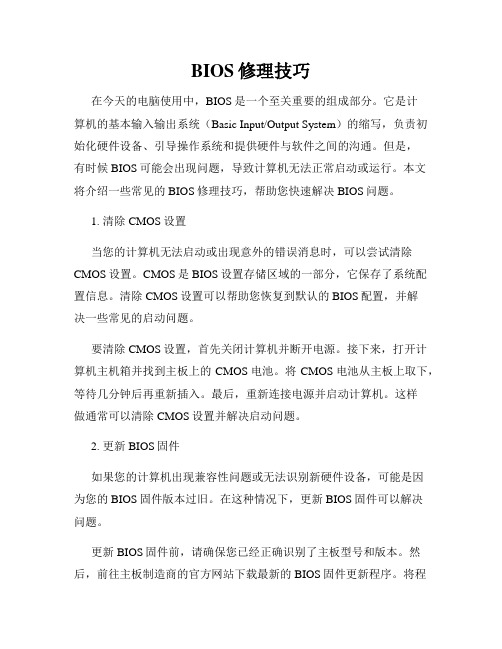
BIOS修理技巧在今天的电脑使用中,BIOS是一个至关重要的组成部分。
它是计算机的基本输入输出系统(Basic Input/Output System)的缩写,负责初始化硬件设备、引导操作系统和提供硬件与软件之间的沟通。
但是,有时候BIOS可能会出现问题,导致计算机无法正常启动或运行。
本文将介绍一些常见的BIOS修理技巧,帮助您快速解决BIOS问题。
1. 清除CMOS设置当您的计算机无法启动或出现意外的错误消息时,可以尝试清除CMOS设置。
CMOS是BIOS设置存储区域的一部分,它保存了系统配置信息。
清除CMOS设置可以帮助您恢复到默认的BIOS配置,并解决一些常见的启动问题。
要清除CMOS设置,首先关闭计算机并断开电源。
接下来,打开计算机主机箱并找到主板上的CMOS电池。
将CMOS电池从主板上取下,等待几分钟后再重新插入。
最后,重新连接电源并启动计算机。
这样做通常可以清除CMOS设置并解决启动问题。
2. 更新BIOS固件如果您的计算机出现兼容性问题或无法识别新硬件设备,可能是因为您的BIOS固件版本过旧。
在这种情况下,更新BIOS固件可以解决问题。
更新BIOS固件前,请确保您已经正确识别了主板型号和版本。
然后,前往主板制造商的官方网站下载最新的BIOS固件更新程序。
将程序复制到一个可引导的USB闪存驱动器中,并按照制造商的指示进行操作。
请注意,在BIOS更新过程中请确保电脑电源稳定,以免造成固件损坏。
3. 恢复默认设置有时候,您可能会在BIOS中进行了一些错误的设置,导致计算机无法正常启动。
在这种情况下,恢复默认设置是解决问题的一种有效方法。
要恢复BIOS默认设置,首先进入BIOS界面。
通常,在计算机启动时按下Del键或F2键可以进入BIOS设置界面。
进入BIOS后,找到“Load Defaults”(加载默认)或“Restore Defaults”(恢复默认)选项,选择该项并保存更改。
重新启动计算机后,BIOS将恢复到默认配置,并且您的计算机可能会重新正常工作。
电脑无法进入BIOS设置故障及解决方法

电脑无法进入BIOS设置故障及解决方法随着科技的不断发展,电脑已经成为我们生活中必不可少的一部分。
而在使用电脑的过程中,我们有时会遇到各种问题,比如无法进入BIOS设置。
本文将针对这一问题,介绍可能导致此故障的原因,并提供相应的解决方法,以帮助读者解决类似的困扰。
一、故障原因的分析1.硬件故障:电脑无法进入BIOS设置可能是由于硬件故障导致的。
例如,内存条损坏、硬盘连接问题、主板故障等。
2.操作系统问题:另外,操作系统的错误设置也可能导致无法进入BIOS。
例如,系统软件更新后出现不兼容问题,或者系统崩溃引起的设置错误等。
3.其他原因:同时,电脑无法进入BIOS设置还可能与电源问题、BIOS芯片损坏等因素有关。
二、故障解决方法1.检查硬件连接:首先,我们应该检查硬件连接是否良好。
确认电脑内存条、硬盘、显卡等设备是否牢固连接,如发现松动或损坏情况,应及时更换或重新连接。
2.重置CMOS:若硬件连接正常,但仍无法进入BIOS设置,可以考虑重置CMOS (Complementary Metal-Oxide-Semiconductor)。
具体方法为,关闭电脑电源,找到主板上的CMOS电池,拔下电池并等待几分钟后再重新安装,然后重启电脑即可。
3.修复操作系统:如果重置CMOS后仍无法进入BIOS设置,可能是操作系统引起的问题。
可以通过重新安装操作系统或使用系统恢复功能进行修复。
需要注意的是,在进行操作系统修复前,务必备份重要文件,以免数据丢失。
4.更新主板固件:有时,电脑无法进入BIOS设置可能是由于旧的主板固件版本与其他硬件或软件产生不兼容性。
此时,可以尝试更新主板固件到最新版本,以解决此类问题。
更新主板固件前,请确保操作准确无误,避免因固件更新错误而导致的其他故障。
5.求助专业维修人员:如果以上方法均无效,建议寻求专业的电脑维修人员的帮助。
他们经验丰富,可以快速定位问题并提供适当的解决方案。
三、注意事项1.操作谨慎:在进行硬件检查、电池拔插等操作时,务必确保电脑已断电,并遵循相关安全操作流程,以免对设备造成更严重的损坏。
主板BIOS常见的错误提示及解决方法

主板BIOS常见的错误提示及解决方法以下是19个主板BIOS常见的错误提示供您参考:1. memory test fail (内存测试失败)解析:通常会发生这种情形大概都是因为内存不兼容或故障所导致,所以请分批测试每一条内存,找出故障的内存,把它拿掉或送修即可。
2. cmos battery failed (cmos 电池失效解析:这表示cmos 电池的电力已经不足,请更换电池。
3. cmos checksum error-defaults loaded (cmos 执行整和检查时发现错误,因此载入预设的系统设定值)解析:通常发生这种状况都是因为电池电力不足所造成,因此建议先换电源看看。
如果此情形依然存在,那就有可能是 cmos ram 有问题,而因为 cmos ram 我们个人是无法维修的,所以建议送回原厂处理。
4. display switch is set incorrectly (显示开关配置错误)解析:较旧型的主板上有 jumper 可设定显示器为单色或彩色,而此讯息表示主板上的设定和 bios 里的设定不一致,所以只要判断主板和bios谁为正确,然后更新错误的设定即可。
5. press esc to skip memory test (在内存测试中,可按下 esc 略过)解析:如果你在 bios 内并没有设定快速测试的话,那么开机就会执行电脑零件的测试,如果你不想等待,可按 esc 略过或到 bios 内开启 quick power on self test一劳永逸6. hard disk initizlizing 【please wait a moment...】 (在对硬盘做启始化 ( initizlize ) 动作)解析:这种讯息在较新的硬盘上根本看不到。
但在较旧型的硬盘上,其动作因为较慢,所以就会看到这个讯息。
7. hard disk install failure (硬盘安装失败)解析:遇到这种事,请先检查硬碟的电源线、硬盘线是否安装妥当?或者硬盘jumper 是否设错? ( 例如两台都设为 master 或 slave。
- 1、下载文档前请自行甄别文档内容的完整性,平台不提供额外的编辑、内容补充、找答案等附加服务。
- 2、"仅部分预览"的文档,不可在线预览部分如存在完整性等问题,可反馈申请退款(可完整预览的文档不适用该条件!)。
- 3、如文档侵犯您的权益,请联系客服反馈,我们会尽快为您处理(人工客服工作时间:9:00-18:30)。
1.CMOS battery failed(CMOS电池失效)
原因:说明CMOS电池的电力已经不足,请更换新的电池。
2.CMOS check sum error-Defaults loaded(CMOS执行全部检查时发现错误,因此载入预设的系统设定值)
7.Press TAB to show POST screen(按TAB键可以切换屏幕显示)
原因:有一些OEM厂商会以自己设计的显示画面来取代BIOS预设的开机显示画面,而此提示就是要告诉使用者可以按TAB来把厂商的自定义画面和BIOS预设的开机画面进行切换。
8.Resuming from disk,Press TAB to show POST screen(从硬盘恢复开机,按TAB显示开机自检画面)。
4.Press ESC to skip memory test(内存检查,可按ESC键跳过)
原因:如果在BIOS内并没有设定快速加电自检的话,那么开机就会执行内存的测试,如果你不想等待,可按ESC键跳过或到BIOS内开启Quick Power On Self Test。
5.Secondary Slave hard fail(检测从盘失败)
原因:通常发生这种状况都是因为电池电力不足所造成,所以不妨先换个电池试试看。如果问题依然存在的话,那就说明CMOS RAM可能有问题,最好送回原厂处理。
3.Display switch is set incorrectly(显示形状开关配置错误)
原因:较旧型的主板上有跳线可设定显示器为单色或彩色,而这个错误提示表示主板上的设定和BIOS里的设定不一致,重新设定可。
原因:1 CMOS设置不当(例如没有从盘但在CMOS里设有从盘)2硬盘的线、数据线可能未接好或者硬盘跳设置不当。
6.Override enable-Defaults loaded(当前CMOS设定无法启动系统,载入BIOS预设值以启动系统)
原因:可能是你在BIOS内的设定并不适合你的电脑(像你的内存只能跑100MHz但你让它跑133MH) 这时进入BIOS设定重新调整即可。
原因:某些主板的BIOS提供了Suspend to disk(挂起到硬盘)的功能,当使用者以Suspend to disk的方式来关机时,那么在下次开机时就会显示此提示消息。
